A VKontakte 6 olyan funkciója, amelyekről esetleg nem tud
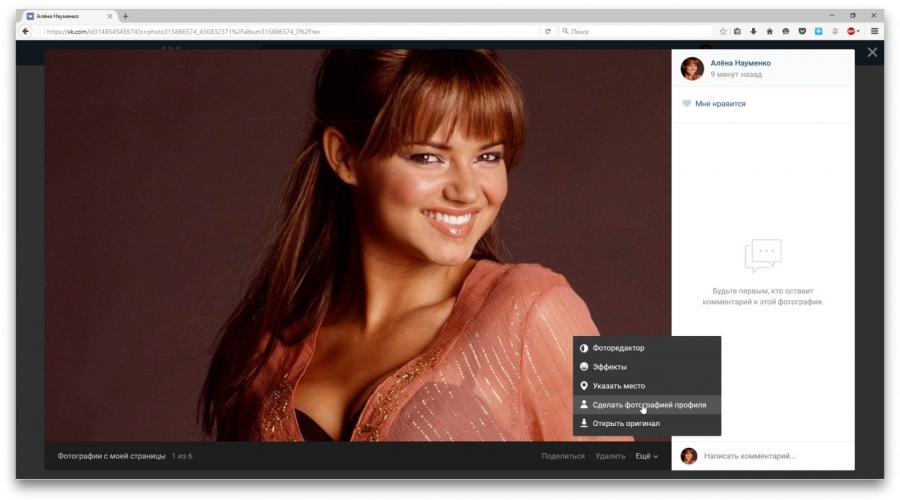
Amikor új bejegyzéshez vagy megjegyzéshez ír be szöveget, hivatkozhat az abban található közösségi vagy felhasználói oldalakra. Ehhez vannak említések - speciális hivatkozások, amelyek szövegként jelennek meg az olvashatatlan URL helyett. Sőt, miután a kurzort egy ilyen hivatkozás fölé viszi, egy előnézet jelenik meg a céloldallal kapcsolatos információkkal. Sőt, az említett felhasználó azonnali értesítést kap erről.
Leggyakrabban említést használnak, hogy a megfelelő emberek ne hagyják ki ezt vagy azt a bejegyzést. Például egy nyilvános üdvözlet. Vagy csak a gyönyörű szövegtervezésért a felhasználókra és közösségekre mutató hivatkozásokkal.
Az említés beszúrása
- Nyissa meg az új bejegyzés vagy megjegyzés szerkesztőjét.
- Írja be a @ karaktert, és azonnal, szóköz nélkül szúrja be a töredék után következő karaktereket https://vk.com/ a céloldal URL-jében. Például egy link Pavel Durov címmel ellátott profiljára https://vk.com/durov a szerkesztőben így fog kinézni: @durov.
- Kattintson a kívánt személyre vagy közösségre a legördülő listában.
- Ha szeretné, szerkesztheti a személy nevét vagy a közösség nevét, amely zárójelben jelenik meg.
- A link készen áll, a poszt publikálható.
2. Állítsa be a régi avatart újként
Néha az egyik régi fotót vissza akarja tenni a fő helyére, és néhányan ehhez újra feltöltik a kívánt képet. Ennek eredményeként az albumokban másolatok jönnek létre, és mindenki kedvenc lájkjait és megjegyzéseit a nulláról kell megszerezni. Ha azonban egy régi fotót profilfotóként szeretne újra felhasználni, közvetlenül az albumból készítheti el anélkül, hogy újra fel kellene töltenie. Csak hát nem mindenki tud róla.
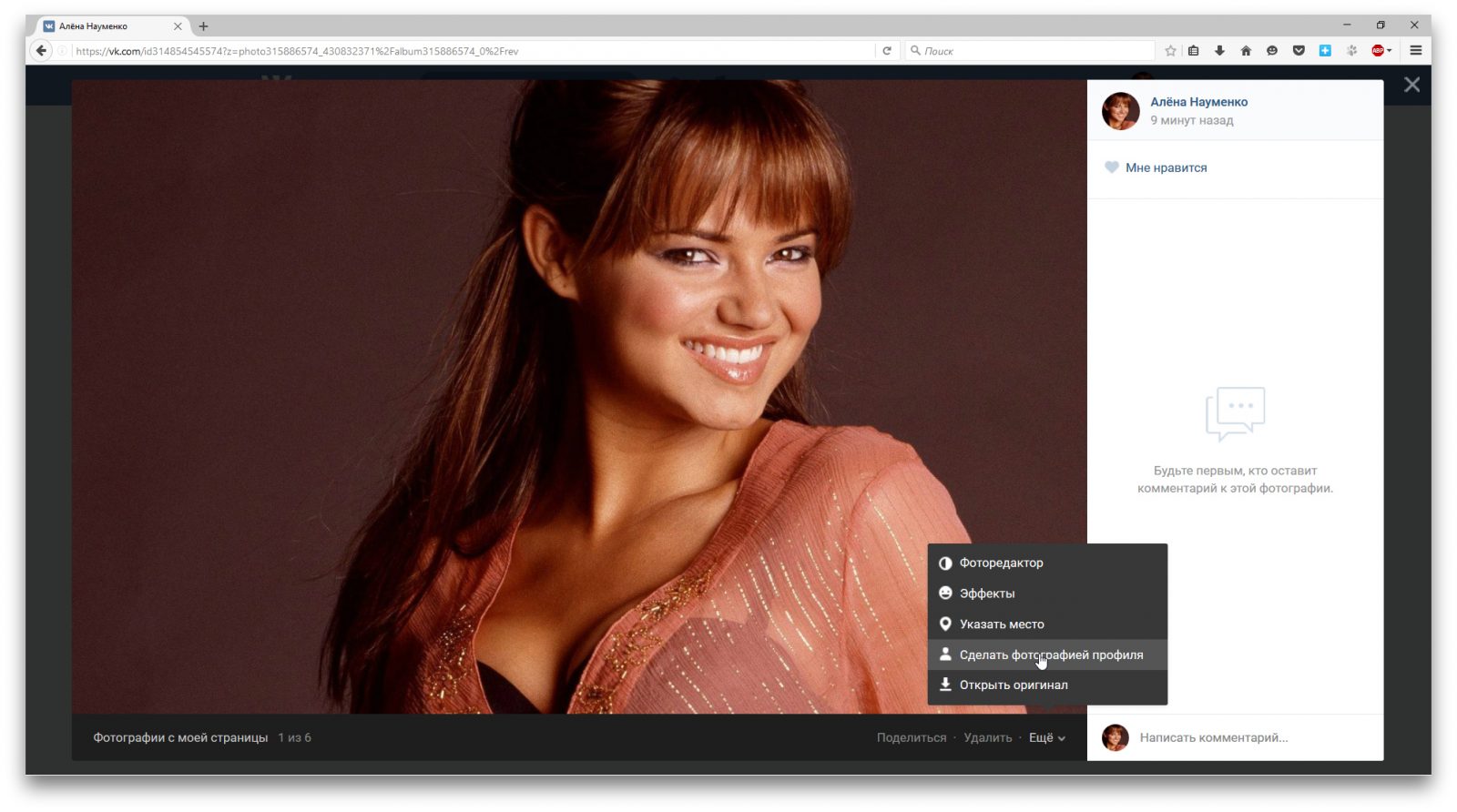
Ha egy régi fényképet ismét főként szeretné használni, nyissa meg az albumban. Ezután vigye az egérmutatót a „Továbbiak” elemre a képnézegető jobb alsó sarkában, és kattintson a „Beállítás profilfotóként” lehetőségre a legördülő menüben. Állítsa be a hatókört, és mentse el az eredményt. Kész.
3. Zárja ki az ismételt bejegyzéseket a hírfolyamból
Minden bizonnyal legalább egyszer felkereste azt a vágyat, hogy soha többé ne lásson idézeteket, vicceket és egyéb "értékes" közösségi tartalmakat, amelyeket barátai aktívan megoszthatnak. Szerencsére a VKontakte lehetővé teszi az összes újbóli bejegyzés eltávolítását a hírfolyamból. Ezt követően csak az ismerősei és közösségei által közzétett egyedi tartalmak maradnak a hírekben.
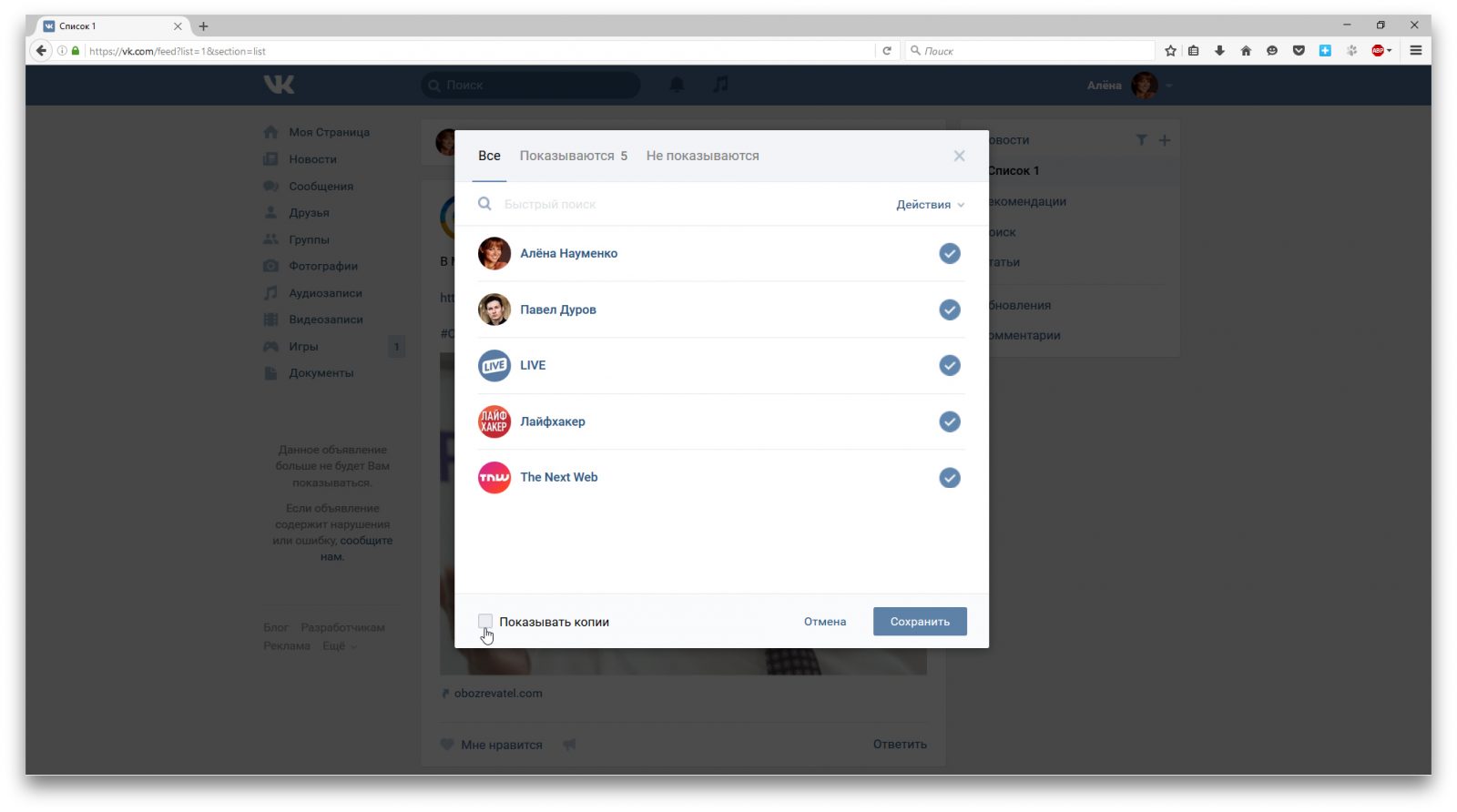
Az ismételt bejegyzések eltávolítása a hírfolyamból nagyon egyszerű. Ehhez nyissa meg a hírek részt, és kattintson a tartalomtól jobbra található navigációs blokkban található tölcsér ikonra. Ezután a megjelenő ablakban törölje a "Másolatok megjelenítése" jelölését, és mentse a módosításokat. Kész, most a szalagnak tisztábbnak kell lennie. De érdemes megjegyezni, hogy az újraküldések a mobil kliensben maradnak.
4. Hírek szűrése listák segítségével
Ha nagyszámú forrásra fizet elő, akkor nehéz lehet nyomon követni az összes kiadványt. Itt jönnek jól a hírlisták. Segítségükkel egyesítheti a kiválasztott közösségeket és ismerősöket, így külön lapokon kaphat kiadványokat tőlük. Így lehetőség nyílik a hírek kategóriákba csoportosítására, amelyek mindegyike a témájának szentelt, elszigetelt hírfolyam lesz.
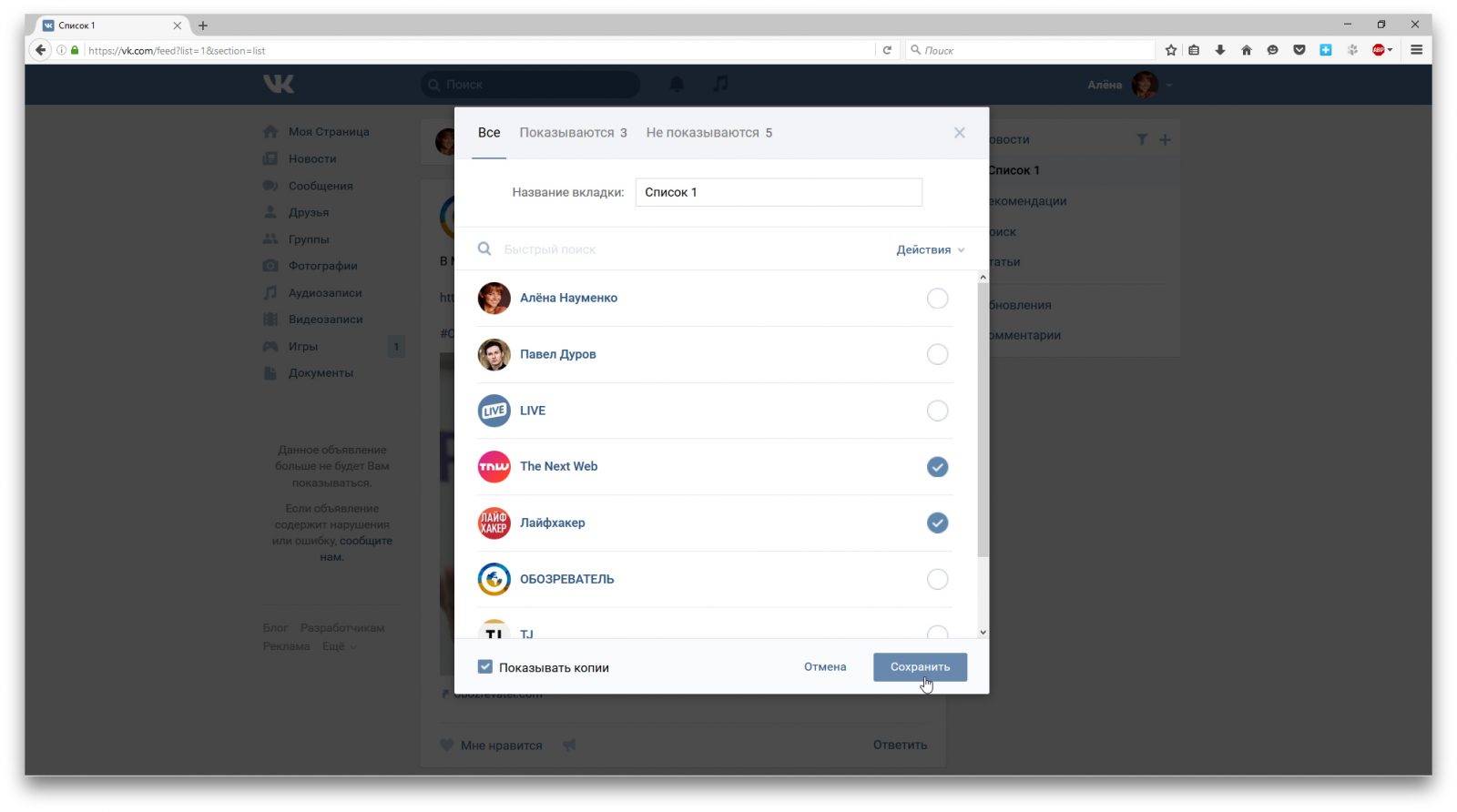
Egy ilyen forráslista létrehozásához lépjen a "Hírek" szakaszba, és kattintson a navigációs blokk jobb felső sarkában található pluszjelre. A megjelenő menüben kattintson a "Fül hozzáadása" gombra. A következő ablakban kiválaszthatja a kívánt közösségeket és/vagy barátokat, és beállíthatja a lista nevét. Új lapok jelennek meg a navigációs blokkban, ahol könnyedén válthatunk közöttük. Az oldalon konfigurált listák a mobil kliensben is elérhetőek lesznek.
5. Híreket kaphat emberektől és közösségektől anélkül, hogy előfizetne rájuk
Lehetnek olyan felhasználók vagy közösségek, akiknek a színfalak mögül szeretne frissítéseket kapni. Vagyis, hogy az ismerősök ne vegyék észre ezeket a forrásokat a csoportjai között és az "Érdekes oldalak" blokkban. Vagy ne szerepeljen egy olyan közösség vagy személy előfizetései között, amely felkelti az érdeklődését. Ez a fenti listák segítségével rendezhető.
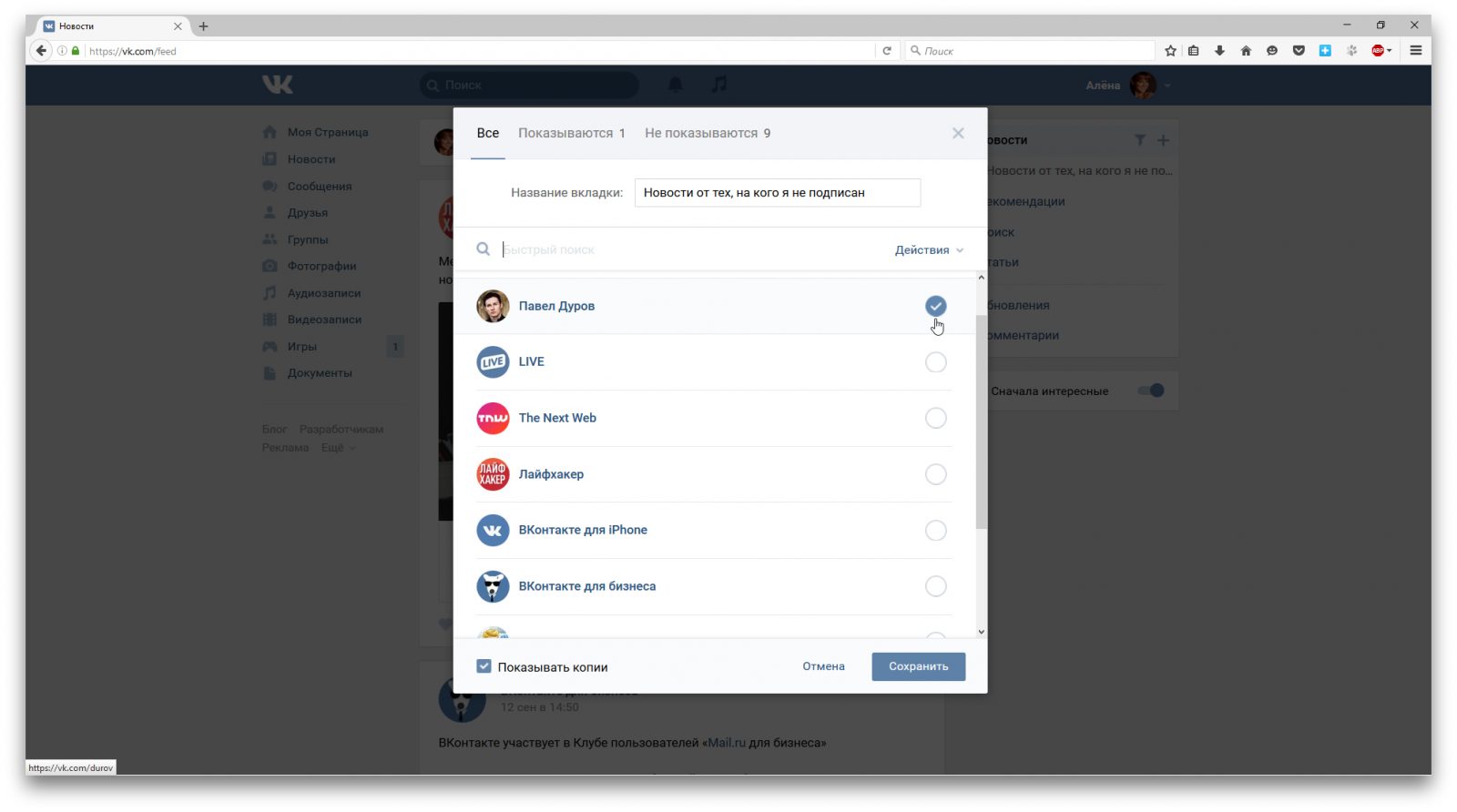
Ahhoz, hogy híreket kapjon a megfelelő forrásokból, először is elő kell fizetnie rájuk. De csak egy pillanatra. Iratkozzon fel a kívánt oldalakra, majd vegye fel őket egy külön listába az előző bekezdésben leírtak szerint. Ezt követően nyugodtan leiratkozhat a hozzáadott forrásokról. Híreik a hírek rovatban egy speciális lapon jelennek meg.
6. Távolítsa el az elküldött fájlokat a párbeszédpanelből
A "VKontakte" nem teszi lehetővé az elküldött üzenetek törlését valaki más párbeszédéből. De ezt megteheti csatolt anyagokkal: fényképek, videók, sőt hangfelvételek is. Miért? Például egy véletlenül elküldött kép megtekintésének megakadályozására. Vagy letisztázni egy volt partnerrel folytatott intim levelezést. Természetesen az anyagok eltávolításának van értelme, hacsak nem volt idejük megnézni, vagy a második esetben másolni.
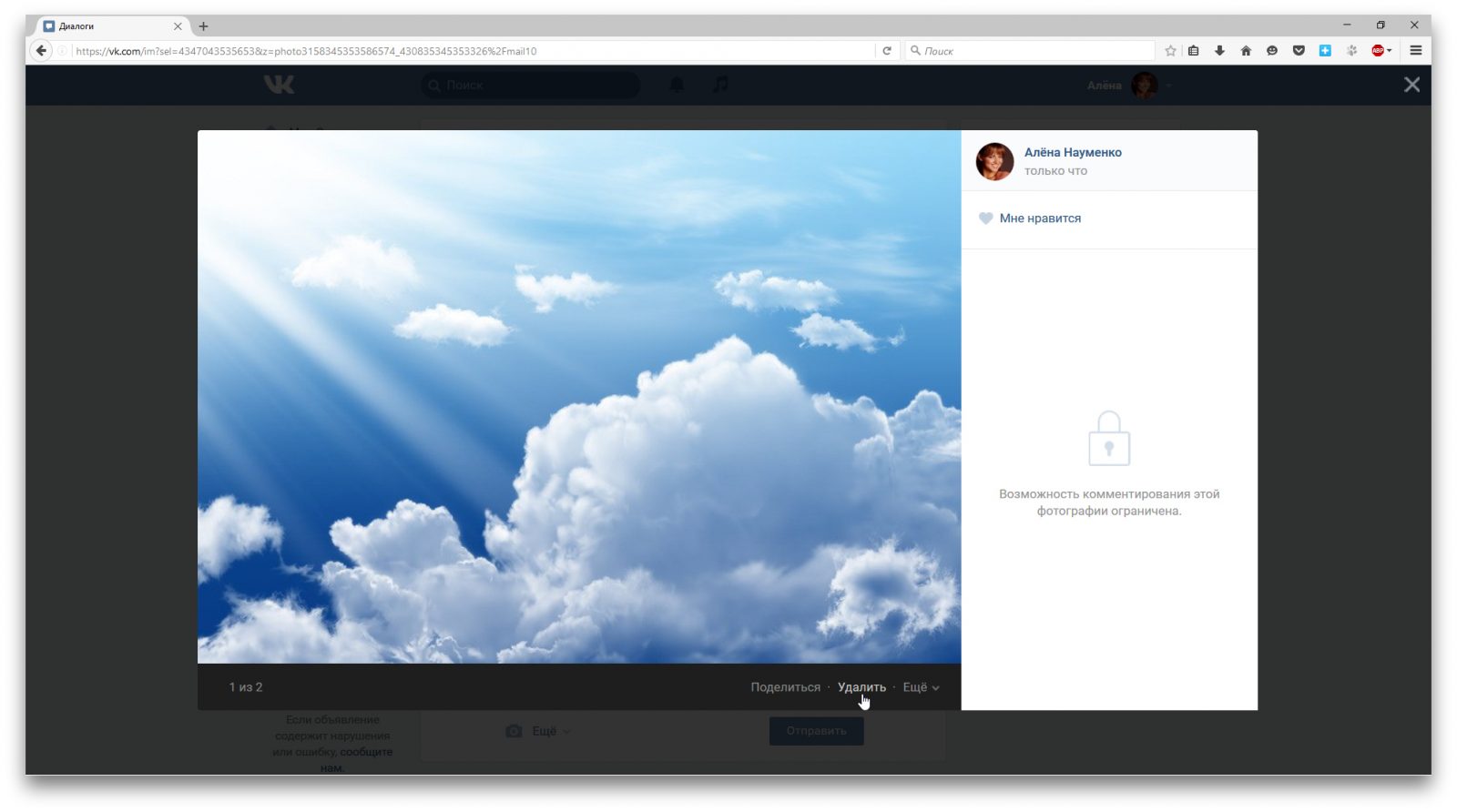
Az elküldött fénykép vagy videó megsemmisítéséhez nyissa meg a levelezésben szereplő anyagot, és kattintson a "Törlés" gombra. Az audio szakaszból beszúrt fájlok csak abban a részben törölhetők. De a globális kereséssel csatolt anyagok már nem távolíthatók el a párbeszédből.
Ezenkívül a hivatalos információk szerint törölheti a dokumentumok részből beszúrt fájlokat, de csak akkor, ha az eredeti forrásban megszabadul tőlük. Ezenkívül figyelmeztetik a felhasználókat, hogy eltarthat egy ideig, amíg a fájlok eltűnnek. Vártam egy napot – a dokumentumok részből eltávolított anyagok továbbra is a párbeszédben maradtak. Tehát ez az információ valószínűleg elavult.
Keresse meg a miénkben a VKontakte még több nem nyilvánvaló funkcióját.